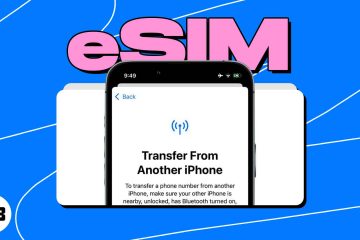Głośniki Amazon Echo to fantastyczne urządzenia, a Alexa to jeszcze lepszy asystent głosowy. Możesz poprosić go o zrobienie prawie wszystkiego w twoim domu-o ile masz odpowiedni sprzęt.
Jednym z najczęstszych sposobów korzystania z Alexy jest wywoływanie muzyki w domu. Działa to świetnie, ale jest mały problem: Alexa często oferuje sugestie, które są niczym więcej niż ofertami sprzedaży.
Czy jesteś zmęczony rekomendacją subskrypcji Amazon Music? Nie jesteś jedyny. Na szczęście możesz korzystać z innych usług strumieniowego przesyłania muzyki, takich jak Apple Music lub Spotify, aby odtwarzać swoją muzykę na Amazon Echo lub na dowolnym innym głośniku obsługującym Alexa. Oto jak to zrobić.
Najpierw spójrzmy na wymagania
Po pierwsze, musisz mieć odpowiednie urządzenie i platformę do tej pracy.
Obejmuje to subskrypcję Apple Music lub Spotify. Na szczęście, porównując zarówno Apple Music, jak i Spotify, oba oferują bogactwo funkcji i ogromne biblioteki muzyczne, więc naprawdę nie możesz się pomylić z żadnym z nich.
Ponadto będziesz potrzebować urządzenia obsługującego Alexę. Należą do nich:
Amazon EchoAmazon Echo DotAmazon Echo SpotAmazon Echo ShowAmazon TapAmazon Fire TVAmazon Fire TV CubePortal na FacebookuWszystkie głośniki Sonos.
Na koniec musisz połączyć swoje konto Apple Music lub Spotify z aplikacją Alexa. Przeczytaj, jak to zrobić.
Jak połączyć Alexę z kontem Apple Music lub Spotify
Po spełnieniu wszystkich wymagań i uzyskaniu Aplikacja Alexa zainstalowana na Twoim iPhonie, oto jak połączyć konta:
Otwórz aplikację Alexa. Kliknij przycisk Więcej w prawym dolnym rogu ekranu. Wybierz Ustawienia. Przewiń w dół i w Preferencjach Alexa kliknij Muzyka i podcasty. Wybierz Karta Rodzina lub zakładka z Twoim imieniem i nazwiskiem u góry ekranu. Kliknij Połącz nową usługę u dołu ekranu. Wybierz Apple Music lub Spotify. Kliknij Włącz w użyciu. Jeśli już wcześniej wybrałeś Włącz używanie , musisz kliknąć Ustawienia a następnie wybrać Połącz konto tuż pod Apple Music lub logo Spotify. Zostaniesz przekierowany do wybranej aplikacji i poproszony o połączenie konta z aplikacją Alexa. Przewiń w dół, aby potwierdzić, że łączysz właściwe konto, a następnie dotknij Zgadzam się.
To wszystko! Możesz teraz zacząć odtwarzać muzykę za pomocą Alexy, ale musisz użyć odpowiednich poleceń.
Jak poprosić Alexę o odtworzenie ulubionej muzyki ze Spotify lub Apple Music
Poproszenie Alexy o odtworzenie muzyki jest dość łatwe; największa różnica polega na tym, że musisz określić usługę strumieniowego przesyłania muzyki, z której chcesz korzystać.
Możesz na przykład spróbować:
Alexa, włącz muzykę w Apple Music.Alexa, włącz coś Taylor Swift w Spotify.Alexa, włącz relaksującą listę odtwarzania w Apple Music.
Oczywiście mówienie „na Spotify” lub „na Apple Music” może dość szybko stać się irytujące. Na szczęście możesz uniknąć tej dodatkowej frazy, ustawiając domyślną usługę strumieniowego przesyłania muzyki.
Jak ustawić Spotify lub Apple Music jako domyślną usługę przesyłania strumieniowego
Jeśli chcesz połączyć wiele kont muzycznych lub masz dość bycia specyficznym dla Alexy, możesz wybrać, które usługę strumieniowego przesyłania muzyki, której chcesz używać domyślnie. Oto, co musisz zrobić:
Otwórz aplikację Alexa. Kliknij Więcej w prawym dolnym rogu ekranu. Przewiń w dół i w obszarze Preferencje Alexa kliknij w Muzyce i podcastach. Wybierz kartę Rodzina lub kartę z nazwą Twojego konta u góry ekranu. W zależności od wybranej karty wybierz Domyślna rodzina Usługi lub Twoje usługi domyślne. W sekcji Muzyka kliknij Zmień znajdujący się tuż obok nazwy bieżącej usługi (domyślnie , powinno to być Amazon Music). Wybierz Spotify lub Apple Music.
Gdy to zrobisz, następnym razem, gdy poprosisz Alexę o odtworzenie muzyki, Twoje urządzenie automatycznie rozpozna Spotify lub Apple Music jako usługę domyślną.
Pamiętaj, że to nie zadziała, jeśli poprosisz Alexę o odtwarzanie podcastów. W przypadku tych nadal musisz powiedzieć „w Spotify” lub „w podcastach”, chyba że ustawisz też sekcje Wykonawcy i Stacje gatunku i Podcasty na preferowaną usługę używać.
Jak usunąć swoje konto Spotify lub Apple Music z aplikacji Alexa
Niezależnie od tego, czy skończyłeś z Alexą, Spotify czy Apple Music, możesz odłączyć swoje konta od aplikacji Alexa tak łatwo, jak je połączyłeś:
Otwórz aplikację Alexa. Kliknij Więcej w prawym dolnym rogu ekranu. Wybierz Ustawienia. Przewiń w dół i w Preferencjach Alexa kliknij Muzyka & Podcasty.Wybierz kartę Rodzina lub kartę z nazwą Twojego konta. Musisz wybrać tę samą kartę, którą wybrałeś, aby połączyć swoje konto Spotify lub Apple Music z Alexą. W sekcji Usługi dotknij Apple Music lub Spotify. Dotknij opcji Wyłącz umiejętność. potwierdź, jeszcze raz kliknij Wyłącz umiejętność.
Nie martw się; możesz ponownie połączyć swoje konta, wykonując powyższe czynności.
Ciesz się muzyką z Alexą
Po połączeniu konta Apple Music lub Spotify z aplikacją Alexa będziesz mógł cieszyć się ulubioną muzyką bez żadnych przerw.
Pamiętaj, że możesz również wykonać powyższe czynności, aby połączyć dowolne inne używane usługi strumieniowego przesyłania muzyki lub aplikacje do podcastów, dzięki czemu nigdy więcej nie będziesz musiał słuchać „sugestii” Alexy.